Proe中特征隐藏不好用 解决方法
proe-隐藏显示的技巧(装配图中隐藏不想显示的零件)
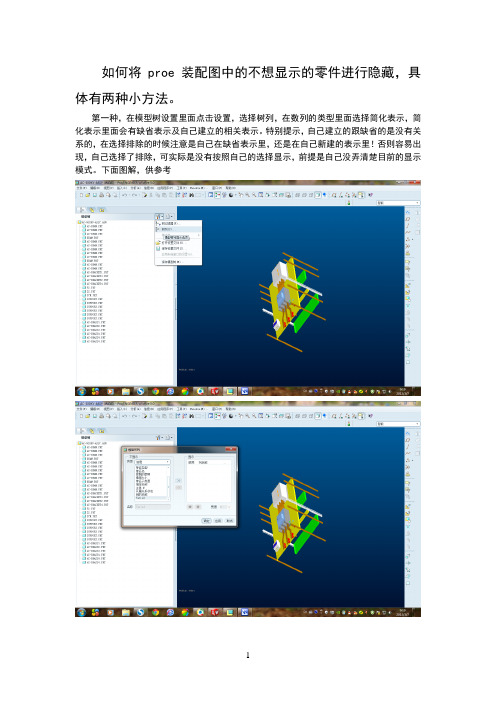
如何将proe装配图中的不想显示的零件进行隐藏,具体有两种小方法。
第一种,在模型树设置里面点击设置,选择树列,在数列的类型里面选择简化表示,简化表示里面会有缺省表示及自己建立的相关表示。
特别提示,自己建立的跟缺省的是没有关系的,在选择排除的时候注意是自己在缺省表示里,还是在自己新建的表示里!否则容易出现,自己选择了排除,可实际是没有按照自己的选择显示,前提是自己没弄清楚目前的显示模式。
下面图解,供参考
第二种方法跟第一种一样的道理,只是界面不一样。
我们先点击界面上的视图管理器,然后选择简化表示状态,在简化表示下选择新建,新建后会自动出来一种显示状态,鼠标中键进行确认,然后出来简化表示的对话框,默认的状态是所有的零部件都是不显示,所以我们第一步需要将最顶端的对勾取消掉,以便使得所有零件都显示,然后再选择自己需要排除的。
下面图解,供参考
注意一下,上面的是在proe4.0的状态下制作的。
具体请根据实际情况而定!可能语言描述部分不太好,请结合图片进行学习,谢谢大家!。
proe常见问题
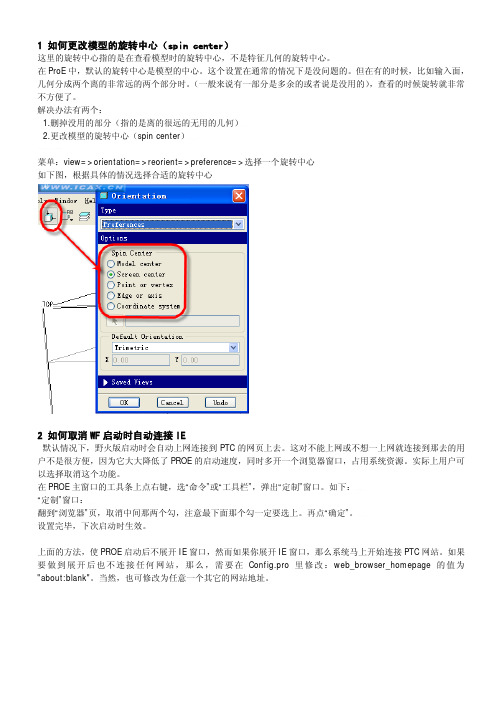
1 如何更改模型的旋转中心(spin center)这里的旋转中心指的是在查看模型时的旋转中心,不是特征几何的旋转中心。
在ProE中,默认的旋转中心是模型的中心。
这个设置在通常的情况下是没问题的。
但在有的时候,比如输入面,几何分成两个离的非常远的两个部分时。
(一般来说有一部分是多余的或者说是没用的),查看的时候旋转就非常不方便了。
解决办法有两个:1.删掉没用的部分(指的是离的很远的无用的几何)2.更改模型的旋转中心(spin center)菜单:view=>orientation=>reorient=>preference=>选择一个旋转中心如下图,根据具体的情况选择合适的旋转中心2 如何取消WF启动时自动连接IE默认情况下,野火版启动时会自动上网连接到PTC的网页上去。
这对不能上网或不想一上网就连接到那去的用户不是很方便,因为它大大降低了PROE的启动速度,同时多开一个浏览器窗口,占用系统资源。
实际上用户可以选择取消这个功能。
在PROE主窗口的工具条上点右键,选“命令”或“工具栏”,弹出“定制”窗口。
如下:“定制”窗口:翻到“浏览器”页,取消中间那两个勾,注意最下面那个勾一定要选上。
再点“确定”。
设置完毕,下次启动时生效。
上面的方法,使PROE启动后不展开IE窗口,然而如果你展开IE窗口,那么系统马上开始连接PTC网站。
如果要做到展开后也不连接任何网站,那么,需要在Config.pro里修改:web_browser_homepage的值为"about:blank"。
当然,也可修改为任意一个其它的网站地址。
3 如何在野火里使用2001的颜色配置PTC的老用户可能会更加青睐2001的颜色配置论坛里有不少人问:如何让野火自动加载2001的颜色配置?按照下面的操作,你就可以轻松地使用2001的颜色配置,并能随意修改自己的颜色配置了1、View->Display Settings->system colors,弹出系统颜色配置对话框(图1);2、单击scheme,选择Use Pre-Wildfire Scheme,背景颜色自动修改为2001的天蓝色(图2);另外,在这里也可以自己修改颜色配置,使用自己喜欢的颜色;3、保存颜色配置,单击File->Save...,弹出保存对话框,系统默认文件名为:syscol;将文件保存到自己指定的位置(最好保存到安装文件夹里面,可以防止误删)。
PROE骨架模型总结

1,怎样在层中隐藏特征的两种方法:A—第一种方法:首先在上方的工具栏中,找到层标识。
选中需要隐藏的层,点选隐藏。
在隐藏之后点选保存状态,保存状态是针对显示来说的,最后刷新保存图档,此后所需要隐藏的图层就不会出现在图档中。
B---第二种方法。
先在上方的工具栏中找到层工具,点选新建层。
在图层中编辑名称,新建一个我们需要隐藏的图层。
在属性栏中,选中我们需要隐藏的特征,并确定。
然后在图层中,选中刚建立好的图层,并点选隐藏。
在层级关系中,点选保存状态。
保存需要保存的特征,并刷新保存。
2, 快捷键:CTRL+R 刷新3,在图档中,针对相对较简单的小骨架,没必要组件和焊件分开去做,可以共用。
4,如何将特征重新构建,将层级关系重新调整:首先在编辑栏中,点选重新构建。
在源元件中,点选我们需要调整层级关系的元件。
这里的元件是我们需要移动的组件在目标组件中,选中我们需要调整后上一阶的组件,这里点选的是我们需要移动的组件的位置。
点选确定。
并刷新保存。
5,如何构建线条和回复几何特征。
在绘制的过程中,点选需要构建的实线,点击鼠标右键,点选构建。
如果需要恢复特征,点选构建的线条,点击鼠标右键,点选几何。
就可将刚才构建的线条恢复。
6,假如新建了一个零件,但未保存,怎样才能找出来?首先在上方的工具栏中,在文件选项中,点选打开会话。
在会话中,搜索我们需要寻找的零件即可。
然后刷新保存。
会话中的零件是存在内存中。
7,骨架中的模型必须是实体,如果不是可以在应用程序中,点选标准即可,并刷新保存。
8,为什么做大堂机的骨架模型需要将穿墙机的骨架模型合并/继承过来,而不是直接使用?两款机的尺寸会有变化,大堂机后面的尺寸可能不一样,如果修改穿墙机时,大堂机也会跟着变动,不利于后续作图。
故在建立大堂机的骨架模型时,需要建立拉伸特征,便于更改大堂机的距离。
9,针对大堂机前下门组件,需注意假如前下门部分与下面相平,会在操作过程中产生干涉,故在建立骨架模型的时候,需要重新定义一个基准面,预留间隙。
PROE 常见问题及其解决方法
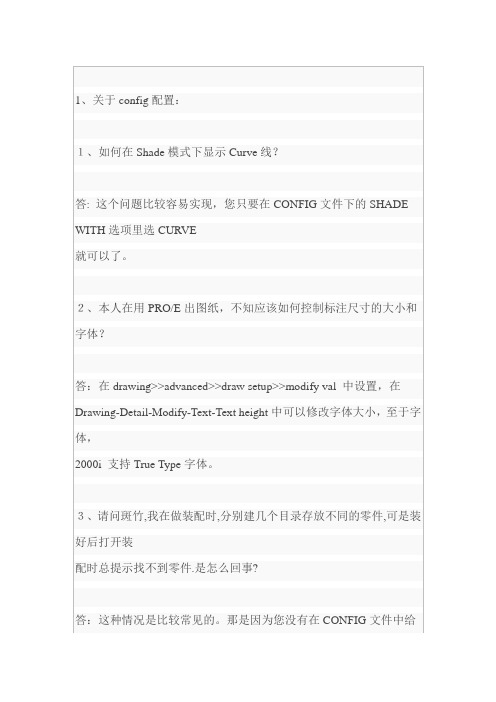
答:在20版中会比较麻烦,要用到高级草绘中的conic(圆锥曲线)来画。这个功
能在练习中有一个会用到。
1) in drawing
pro/detail/sketch/other/ellipse
2) in sketch
you cann\'t create a ellipse directly, but you can sketch four
中恢复以前的Model?
答:这个问题很简单,只要在DOS状态下进入要清理的目录下,键入PURGE即可。这
样做不仅可以清除TRAIL文件,同时也清除了除最新版本外的所有其它文件。如你
做的零件为A,存了10次,那么就有10个同名文件分别为A1。。。A10,PURGE后只
留下A10也就是最新版本了。如果您想要以l.dtl中把decimal_maker改为COMMA_FOR_METRIC_DUAL就可以,不过我常
用iso.dtl来作为draw_setup_file,因为是国际标准吗!
5、我怎么不知道在pro/e里面怎样改变默认的单位为mm??
答:config.pro文件中加入:PRO_UNIT_LENGTH UNIT_MM。Set
拟加工。在Pro/E里,由于它的全相关性和良好的无缝转换能力,可以节省很多修
改的时间。只要在实体里有改动,其它包括二维图、模具、加工、装配等里的数据
全部自动更新。
如果您需要从二维图转换成三维图,Pro/E是比较合适的,只要成功生成三维实体
,其它的相关部分如模具设计、虚拟加工只需要几天就可以了。欢迎再来做客,
10、怎么定义Truetype字体?
答:在二维图模式下有DTL文件来控制你的配置,编辑它,把AUX_FONT后面定义上
Proe中特征隐藏不好用 解决方法
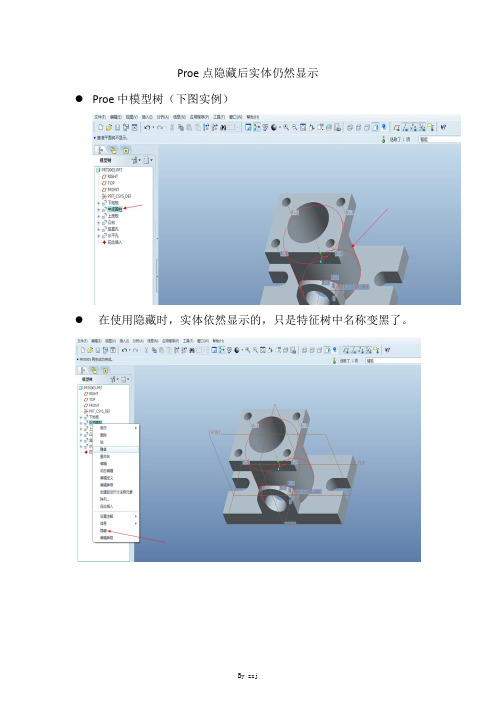
Proe 点隐藏后实体仍然显示
● Proe 中模型树(下图实例)
● 在使用隐藏时,实体依然显示的,只是特征树中名称变黑了。
B y Z
z j
而使用隐含,则其子特征都将隐含。
B y Z
z j
● 而想观察到这样的现象怎么实现呢?
● 本人是使用的是:表示‐排除
B y Z
z j
若想恢复,则选择视图‐表示‐包括。
B y Z z j
按理说到这应该就结束了,但是后来本人发现使用这种方法后,
无法进行 编辑定义和箭头的上下移动。
B y
Z z j
没办法,只能自己找个办法解决。
先点击信息‐特征。
查看其特
征信息。
B y
Z z j
最后按快捷键ctrl+A ,激活窗口,编辑定义和箭头就可以用了。
此方法挺繁琐,也可能有错误。
如果你有更好的方法,请HI 我,共同进步……
B y
Z z j。
PROE特征的编辑修改(精)

第6章 特征的编辑、修改
6.1 特征的复制 6.2 特征的阵列 6.3 编辑特征 6.4 编辑定义 6.8 特征的重新排序 6.9 插入模式 6.10 特征再生失败的处理
6.5 特征的父子关系 6.6 特征的删除、隐含和隐藏 6.7 编辑参照
上一页 下一页
Pro/ENGINEER Wildfire 3.0 实例教程
6.8 特征的重新排序
有“父子”关系的特征之间不允许重新排序。
图6-10 重新排序操作示意
总目录 章目录 返回 上一页 下一页
Pro/ENGINEER Wildfire 3.0 实例教程
6.9 插入模式
含义:就是在已有的特征之间插入一个新的特征。
②“相同参考”:使用与原模型相同的放置面与参照面 来复制特征。与新参考不同的是相同参照无法重新定 义草绘平面、参照面和尺寸标注参照等参照物。 ③“镜像”:对特征相对以参照平面进行对称复制。
④“移动”:以平移或旋转的方式复制特征,平移或 旋转的方向由平面法线的方向或由实体的边、轴或 坐标轴来定义。
总目录 章目录 返回 上一页 下一页
“新参考”复制特征的关键:
就是要找对相应的替换参照。
总目录 章目录 返回
上一页 下一页
Pro/ENGINEER Wildfire 3.0 实例教程
实例2 创建如图6-2所示的孔。
将此孔1复 制至2处
孔2
孔1
图6-2 实例2图形
图6-3 实例2尺寸示意
总目录 章目录 返回
上一页 下一页
Pro/ENGINEER Wildfire 3.0 实例教程
在阵列表中“*”代表该参数与原始特征对应参数相同。
PROE特征的操作

第8章特征的操作教学提示:Pro/ENGINEER是基于特征的参数化造型系统,使用Pro/E建立的零件是由特征构成的,并且特征的尺寸值是参数,这就给零件的设计修改带来了很大的方便。
零件建模完成后,可以通过各种方法进行修改,如修改特征形状大小、重新定义特征、更改特征间的父子关系、特征排序、特征的抑制、恢复和删除等,同时也可以采用有效的方法对特征生成过程中的失败情况进行解决。
教学要求:本章要求读者明确特征修改在三维造型中的重要性,掌握特征修改的基本方法,以及在特征创建及修改出现错误时的修复方法,并要求读者能灵活运用这些方法进行零件设计的变更。
8.1 父子关系零件设计和建模过程是一个不断修改的过程,特征生成之后,必然要对特征进行各种操作,如删除、重新定义、特征排序等。
而在进行特征操作时,必须注意特征之间的相互依赖关系,即父子关系。
通常,创建一个新特征时,不可避免地要参考已有的特征,如选取已有的特征表面作为绘图平面和参考平面,选取已有的特征边线作为尺寸标注参照等,此时特征之间便形成了父子关系,新生成的特征称为子特征,被参考的已有特征称为父特征。
如图8.1所示,创建方槽时,选取了方形板的上表面作为草绘面,选取了RIGHT面作为参考面,选取了FRONT面和RIGHT面作为尺寸标注参考,所以方形板、RIGHT面和FRONT面就构成了方槽特征的父特征,而方槽是方形板、RIGHT面和FRONT面的子特征。
图8.1 特征父子关系图例要查看特征之间的父子关系,有两种操作方法:1.在模型树或工作区中点选某一特征,单击右键调出相应快捷菜单,如图8.2所示,单击【信息】→【父项/子项】,系统显示【参照信息窗口】对话框,如图8.3所示。
在该对话框中可以查看该特征的父特征和子特征,以及构成父子关系的参照元素。
图8.2 特征右键快捷菜单图8.3 【参照信息窗口】对话框2.单击主菜单【信息】→【父项/子项】,系统显示如图8.4所示【选取】菜单,选择一个特征,系统即弹出【参照信息窗口】对话框显示该特征的父特征和子特征。
Proe第6章特征编辑与操作
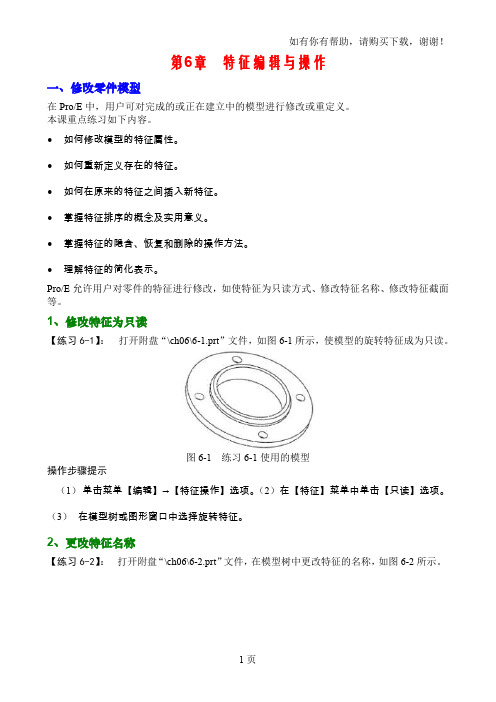
第6章特征编辑与操作一、修改零件模型在Pro/E中,用户可对完成的或正在建立中的模型进行修改或重定义。
本课重点练习如下内容。
∙如何修改模型的特征属性。
∙如何重新定义存在的特征。
∙如何在原来的特征之间插入新特征。
∙掌握特征排序的概念及实用意义。
∙掌握特征的隐含、恢复和删除的操作方法。
∙理解特征的简化表示。
Pro/E允许用户对零件的特征进行修改,如使特征为只读方式、修改特征名称、修改特征截面等。
1、修改特征为只读【练习6-1】:打开附盘“\ch06\6-1.prt”文件,如图6-1所示,使模型的旋转特征成为只读。
图6-1 练习6-1使用的模型操作步骤提示(1)单击菜单【编辑】→【特征操作】选项。
(2)在【特征】菜单中单击【只读】选项。
(3)在模型树或图形窗口中选择旋转特征。
2、更改特征名称【练习6-2】:打开附盘“\ch06\6-2.prt”文件,在模型树中更改特征的名称,如图6-2所示。
图6-2 练习6-2操作示意图操作步骤提示:在模型树中双击要更改名称的特征,然后在弹出的小文本框中输入新名称,或者右击模型树中的一个特征,在弹出的快捷菜单中单击【重命名】选项,然后输入新的特征名称。
3、模型中更改基准面的文字位置【练习6-3】:打开附盘“\ch06\6-2.prt”文件,在模型中更改基准面FRONT、TOP的文字位置,如图6-3所示。
图6-3操作步骤提示在模型树或图形窗口中选择基准面,单击右键,在弹出的快捷菜单中单击【移动基准标签】选项,在图形窗口中单击一点,将基准面和坐标系的文字移到该点。
4、重定义特征Pro/E允许用户重新定义已有的特征,以改变该特征的创建过程。
选择不同的特征,其重定义的内容也不同。
【练习6-4】:打开附盘“\ch06\6-3.prt”文件,重定义混合截面间的距离、重定义截面的形状,如图6-4所示。
图6-4 练习6-4操作示意图操作步骤提示1重定义深度。
(1)在模型树中右击混合特征(伸出项标识39),在弹出的快捷菜单中单击【编辑定义】选项。
- 1、下载文档前请自行甄别文档内容的完整性,平台不提供额外的编辑、内容补充、找答案等附加服务。
- 2、"仅部分预览"的文档,不可在线预览部分如存在完整性等问题,可反馈申请退款(可完整预览的文档不适用该条件!)。
- 3、如文档侵犯您的权益,请联系客服反馈,我们会尽快为您处理(人工客服工作时间:9:00-18:30)。
Proe 点隐藏后实体仍然显示
● Proe 中模型树(下图实例)
● 在使用隐藏时,实体依然显示的,只是特征树中名称变黑了。
B y Z
z j
而使用隐含,则其子特征都将隐含。
B y Z
z j
● 而想观察到这样的现象怎么实现呢?
● 本人是使用的是:表示‐排除
B y Z
z j
若想恢复,则选择视图‐表示‐包括。
B y Z z j
按理说到这应该就结束了,但是后来本人发现使用这种方法后,
无法进行 编辑定义和箭头的上下移动。
B y
Z z j
没办法,只能自己找个办法解决。
先点击信息‐特征。
查看其特
征信息。
B y
Z z j
最后按快捷键ctrl+A ,激活窗口,编辑定义和箭头就可以用了。
此方法挺繁琐,也可能有错误。
如果你有更好的方法,请HI 我,共同进步……
B y
Z z j。
